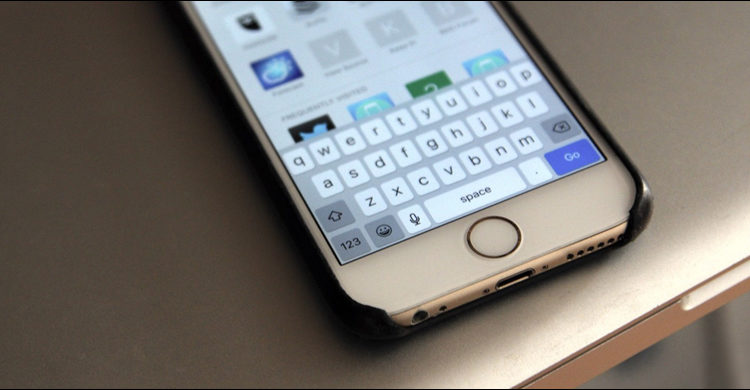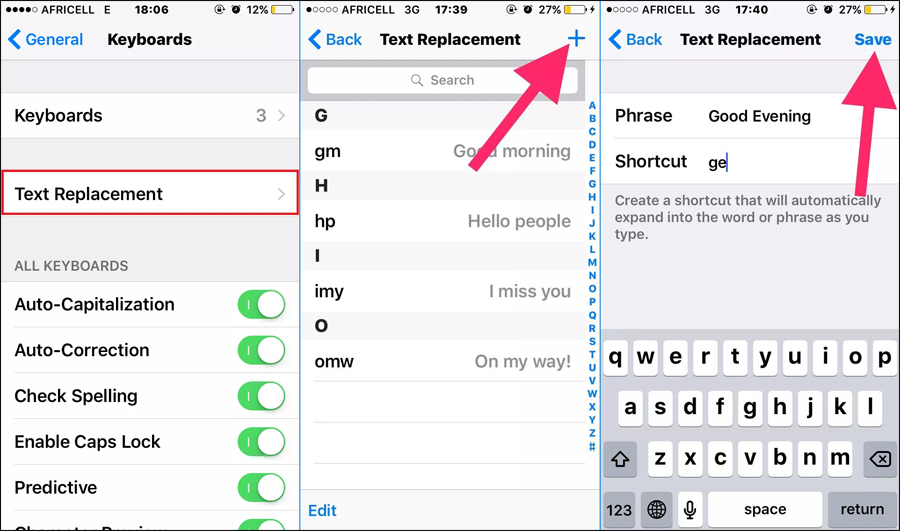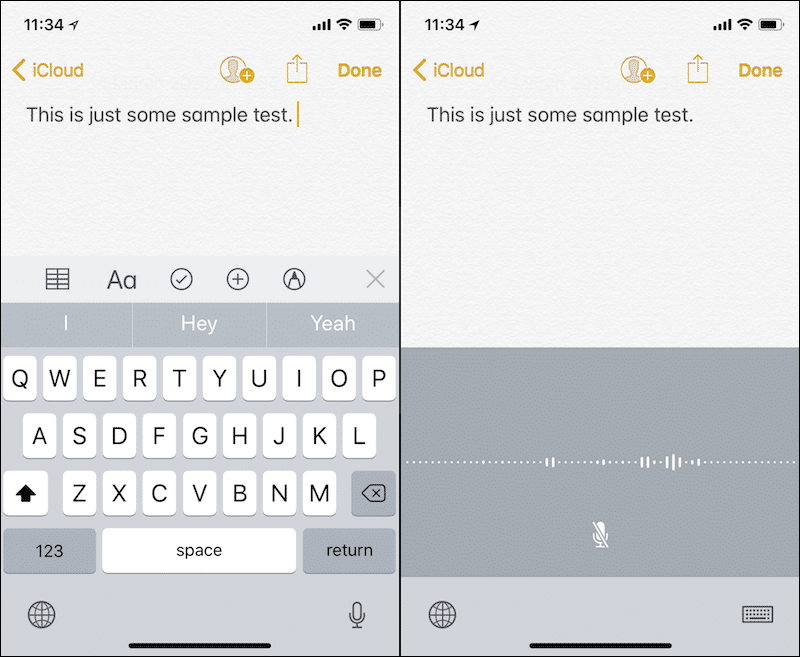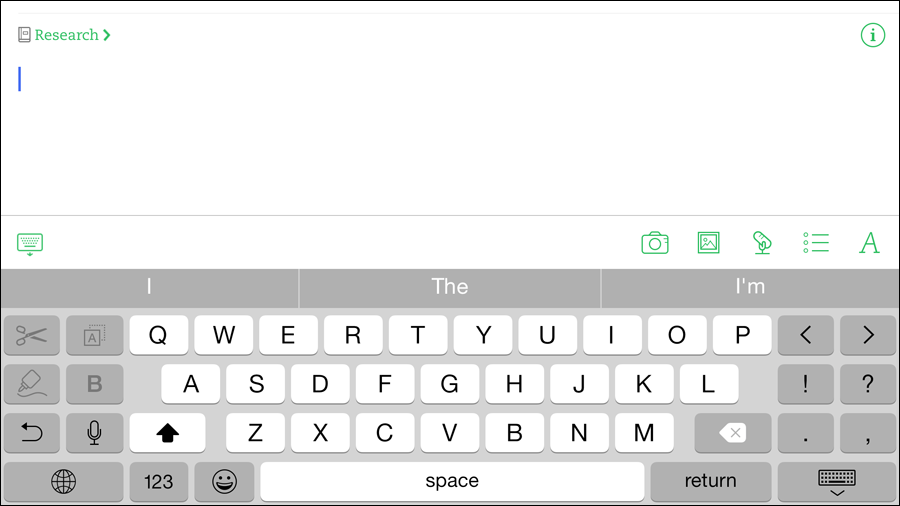افضل خدع لاستخدام لوحة مفاتيح الايفون بإحترافية – 6 حيل وإختصارات رائعة!
قد تظن أن تطبيق الكيبورد فى الايفون ممل ولا يقدم الكثير من المميزات التى تجعل الكتابة اسهل. هذا الظن خاطئ تمامًا، دعوني أستعرض لك هنا أفضل خدع وحيل غير معروفة لاستخدام لوحة مفاتيح الايفون بإحترافية وبسهولة.
يمكنك استخدام تطبيق لوحة المفاتيح الافتراضي في أجهزة iOS لكتابة كل شيء على الايفون او الايباد الخاص بك سواء الملاحظات أو الرسائل او رسائل البريد الإلكتروني…إلخ، وإذا كنت تقوم بالدردشة لفترات طويلة عبر الهاتف، فإنك بالتأكيد تقضي وقتًا مدهشًا فى بواسطه الكيبورد. لكن هل تعلم ان هناك وضع يجعل من السهل الكتابة بيد واحدة ؟ او تحويل الحروف إلى كلمات للكتابة بشكل أسرع ؟ لا ! ؟ حسنًا، هذا ما نحن هنا من أجله. تابع معنا السطور القادمة للتعرف على أفضل خدع وحيل لوحة مفاتيح الايفون.
إقرأ ايضًا: 4 من افضل تطبيقات الكيبورد للايفون المجانية – دليلك لإختيار لوحة مفاتيح مميزة للايفون
افضل خدع وحيل لوحة مفاتيح الايفون
1- التراجع عن النص الذي كتبته
أثناء كتابة النصوص عبر الكيبورد على الايفون، إذا ارتكبت خطأ او قمت بكتابة كلمة تريد حذفها، فبدلًا من الضغط على زر Backspace يمُكنك هز الهاتف على نحو سريع مرة واحدة! ستظهر لك نافذة منبثقة بعنوان Undo Typing تسألك عما إذا كنت تريد التراجع عن النص الذي كتبته للتو، يمكنك الضغط على Undo للتراجع… وهكذا يتم الأمر بسهولة.
2- خاصية استبدال النص لكتابة أسرع
تحتوي لوحة المفاتيح الافتراضية على نظام iOS وكذلك نظام macOS على ميزة مفيدة جدًا وتهدف لتوفير الوقت تُسمي “استبدال النص – Text Replacement” والتى تسمح لك بجعل مقتطف قصير مكون من بضعة حروف إلى كلمة او جملة او حتى فقرة كاملة، بحيث بمجرد كتابة هذه الحروف القليلة يتم فورًا كتابة الجملة المحددة (مثال: كتابة BTW لإدخال By The Way).
لتفعيل هذه الميزة، كل ما عليك هو الإنتقال إلى الإعدادات Settings ثم إلى قسم عام General ثم إلى قسم لوحة المفاتيح Keyboards ثم إلى استبدال النص Text Replacement وهنا اضغط على علامة (➕) أعلى اليمين. قم الآن بإدخال النص أو الفقرة أو الجملة فى حقل Phrase ثم اكتب الاختصار في حقل Shortcut ثم اضغط على زر حفظ Save عند الإنتهاء. ومن الآن فصاعدًا، كلما كتبت الاختصار فى اي دردشة، سيتم تلقائيًا كتابة العبارة أو الفقرة المخصصة.
3- كتابة الحروف الكبيرة (كابيتال) بسهولة
إذا كنت تقوم بكتابة نص بالإنجليزية وتريد كتابة الحروف الكبيرة (Capital) بشكل أسرع، فكل ما عليك هو الضغط على زر Shift مع الاستمرار والتمرير سريعًا فوق أي حرف، وعند رفع إصبعك، سيتم فورًا إدخال الحرف المحدد كابيتال ثم ستعود بقية الاحرف فى الكيبورد إلى الوضع العادي (الحروف الصغيرة). هذه الطريقة مفيدة لتجنب النقر المزدوج على زر Shift فى كل مرة تريد فيها إدخال حرف كبير أثناء الكتابة.
4- الكتابة صوتيًا !!
نعم، يمُكنك الكتابة صوتيًا على الايفون، حيث لا تحتاج دائمًا إلى استخدام لوحة المفاتيح من اجل الكتابة بل يوفر نظام iOS دعم خاصية “تحويل الكلام إلى نص” وهي تعمل بشكل مذهل حقًا. ففي أي وقت تريد ان تكتب نص بدون لمس حروف الكيبورد، اضغط على ايقونة الميكروفون (🎙) من الجزء السفلي، ثم يمكنك الان التحدث فى الميكروفون بالنص أو الكلام الذي تريد كتابته، وبعد الانتهاء اضغط على زر Done لإيقاف الإملاء والعودة إلى الوضع الطبيعي للكتابة.
5- عرض خيارات إضافية أثناء الكتابة
إذا قمت بتفعيل زر “العرض الأفقي” أو الدوران حسب وضع الهاتف. عند الكتابة داخل أي تطبيق ستلاحظ ان الكيبورد تظهر ومعها بعض الخيارات الجديدة الإضافية تظهر على الجانبين. وإستنادًا إلى التطبيق الذي تستخدمه، ستجد خيارات لتنسيق النص (جعله عرض او مائل) وخيارات النسخ واللصق، وايضًا أزرار الأسهم للتنقل بين الكلمات والحروف داخل النص المكتوب.
6- الكتابة بيد واحدة بدون عناء
جاء نظام iOS 11 مع ميزة جديدة فى لوحة المفاتيح ألا وهي وضع الاستخدام بيد واحدة (One-Handed Mode) والذي يتيح لك الكتابة بأريحية عند استخدام الهاتف بيد واحدة فقط، وذلك عن طريق محاذاة المفاتيح إلى اتجاه اليد واستغلال الفراغات. لتجربة هذا الوضع، قم بالضغط مطولًا على أيقونة الكرة الأرضية (🌎) بالأسفل ثم حدد من الخيارات التي تظهر في أسفل القائمة ما إذا كنت تريد إرساء لوحة المفاتيح إلى اليمين أو اليسار ليتم تطبيق طريقة العرض مباشرًة.